由于不同的环境我们可能用到不同的编码格式,这里在常用的代码编辑器Visual Studio Code (VSCode) 中设置编码格式,可以通过几种方法来实现。这对于处理不同编码的文件非常重要,尤其是在涉及不同语言或操作系统时。
以下是几种常见的设置编码格式的方法:
1、VSCode 界面菜单设置
打开软件,然后在 VSCode 中,点击左下角的 齿轮图标并选择 设置,或者按Ctrl + , 打开设置界面。
在设置搜索框中输入encoding,你会看到与文件编码相关的选项。
找到 Files: Encoding 选项。你可以选择 utf8、utf16、latin1 等编码方式。默认情况下,VSCode 会使用 UTF-8 编码,但你可以根据需要选择其他编码方式。
2、编辑settings.json 文件
如果你更喜欢直接编辑 JSON 配置文件,可以按以下步骤进行:
打开设置(JSON):
按Ctrl + Shift + P,然后输入并选择Preferences: Open Settings (JSON)。
添加编码设置:
在settings.json 文件中添加以下配置来指定默认编码格式:
{
"files.encoding": "utf8"
}
你可以根据需要将"utf8" 替换为其他编码,如"utf16","latin1" 等。
本文出处:老蒋部落 » 记录代码编辑器vscode编码格式设置 | 欢迎分享( 公众号:老蒋朋友圈 )

 老蒋部落
老蒋部落



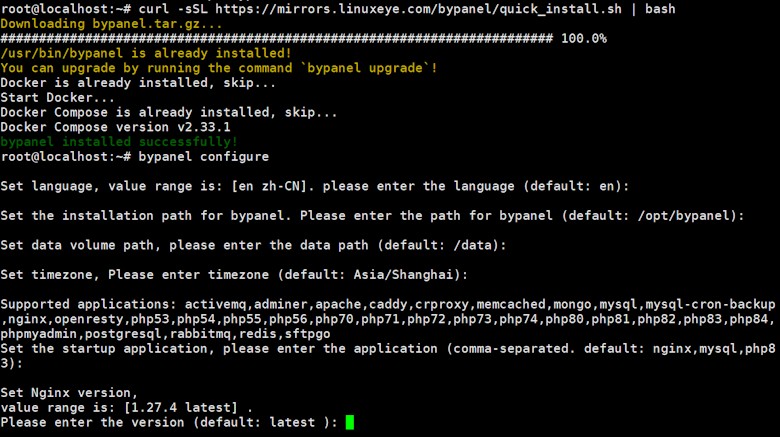 ByPanel - 一个替代OneinStack的Linux服务器WEB环境部署包
ByPanel - 一个替代OneinStack的Linux服务器WEB环境部署包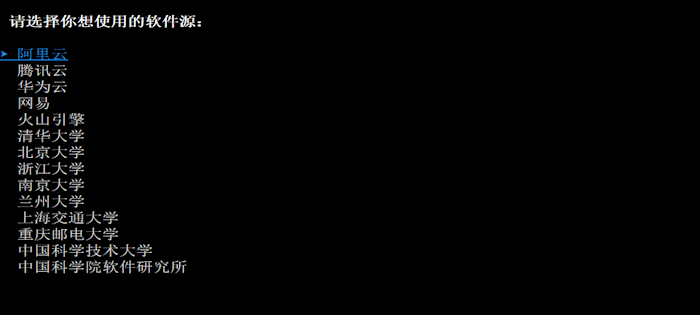 一键脚本给Linux云服务器更换镜像源
一键脚本给Linux云服务器更换镜像源






